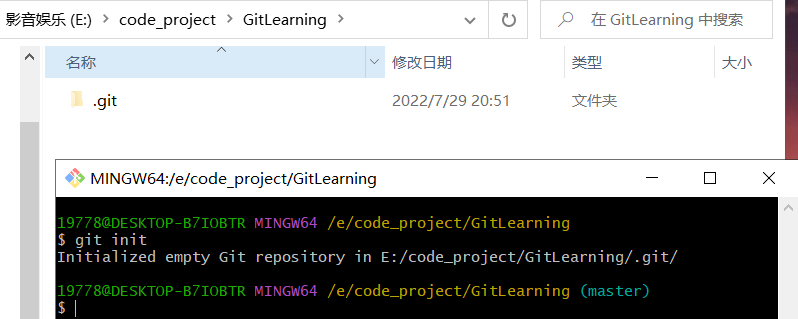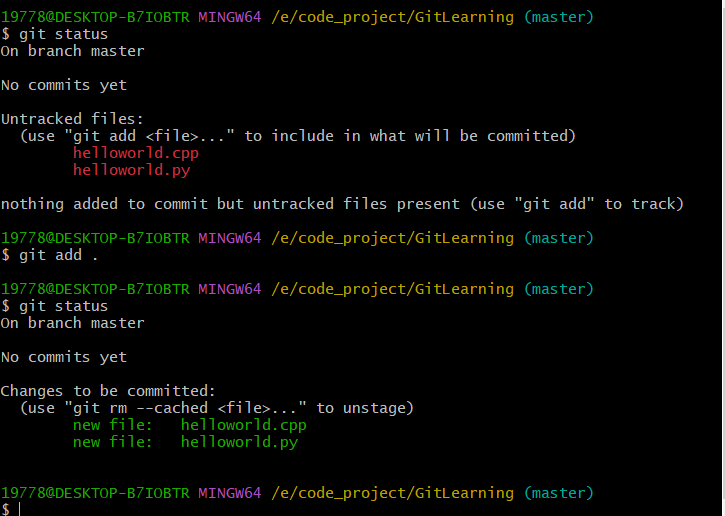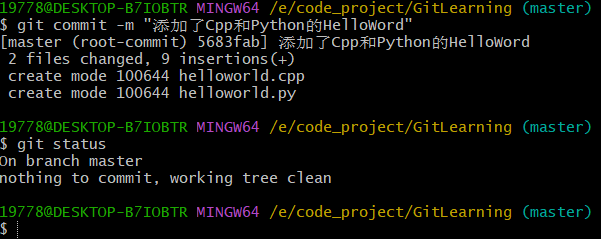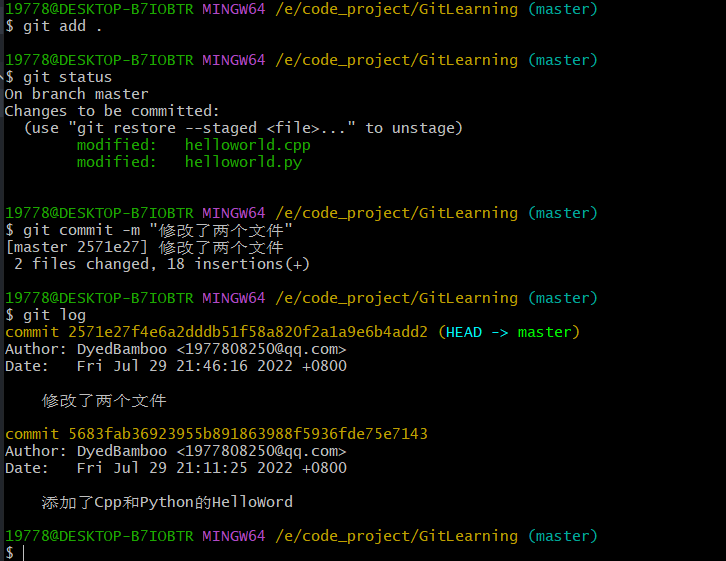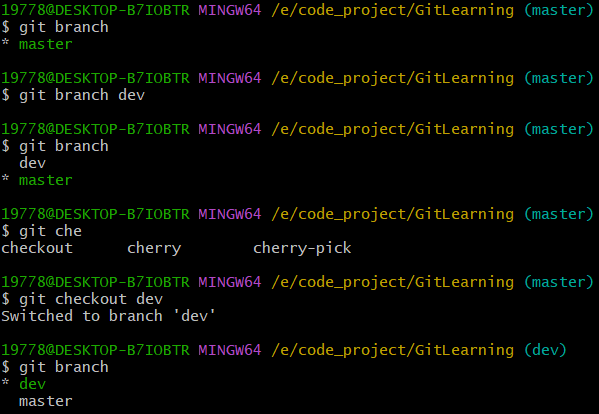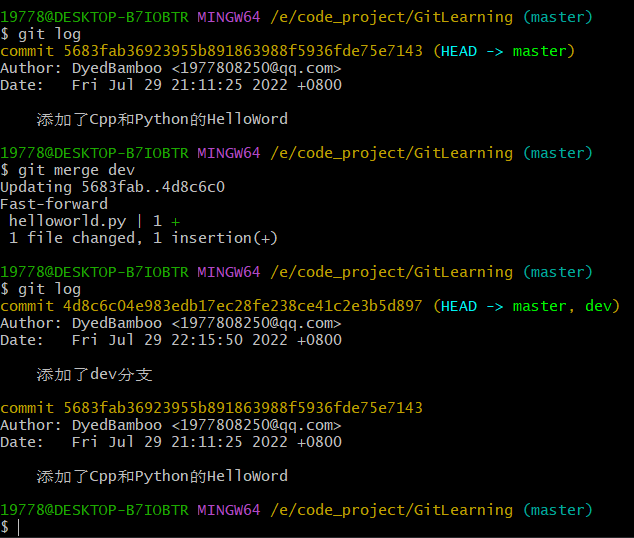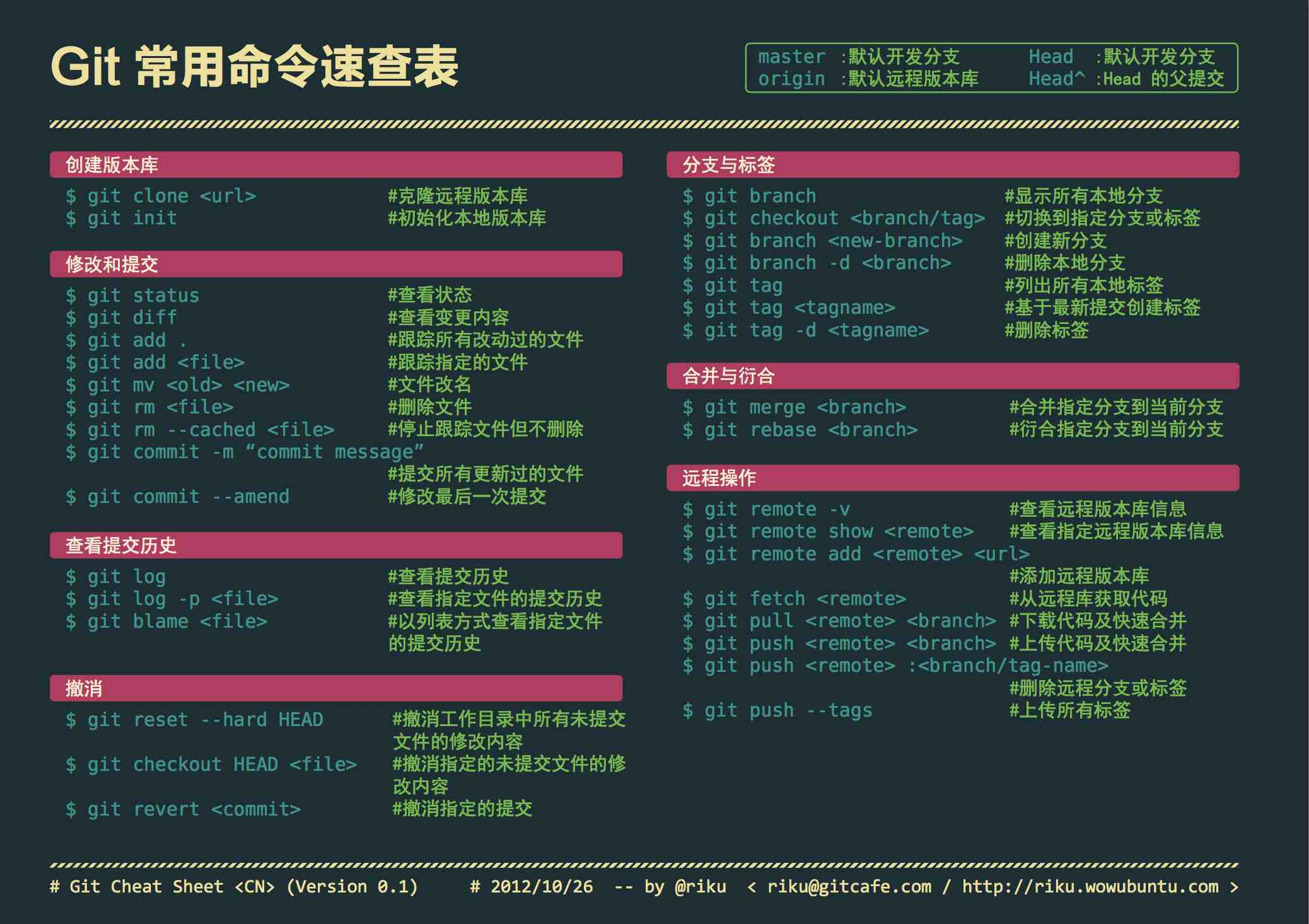环境
- Windows 10
- git bash
git配置
|
|
实例操作
本地仓库操作
随便找个位置新建文件夹,命名GitLearing,进入GitLearning右键"Git Bash Here"
把这个文件夹作为工作区,就可以在这个文件夹下放自己的代码了
例如我这里新建了两个文件:helloworld.cpp,helloworld.py
运行 git status查看当前工作区状态,显示有两个文件helloworld.cpp和helloworld.py未提交到缓存区。然后运行git add .把当前目录下的所有文件添加到缓存区
接着运行git commit -m "添加了Cpp和Python的HelloWord"提交到仓库
更改代码文件内容后重新提交git add ., git commit -m "修改了两个文件",然后运行git log查看提交历史
尝试提交历史回退,运行git reset --hard 5683fa
分支操作
尝试分支操作:
- 查看当前的分支:
git branch - 创建新的分支dev:
git branch dev - 切换到新的分支dev:
git check out dev
- 合并dev分支到master里:
git merge dev
-
删除dev分支:
git branch -d dev -
创建并切换main分支:
git checkout -b main